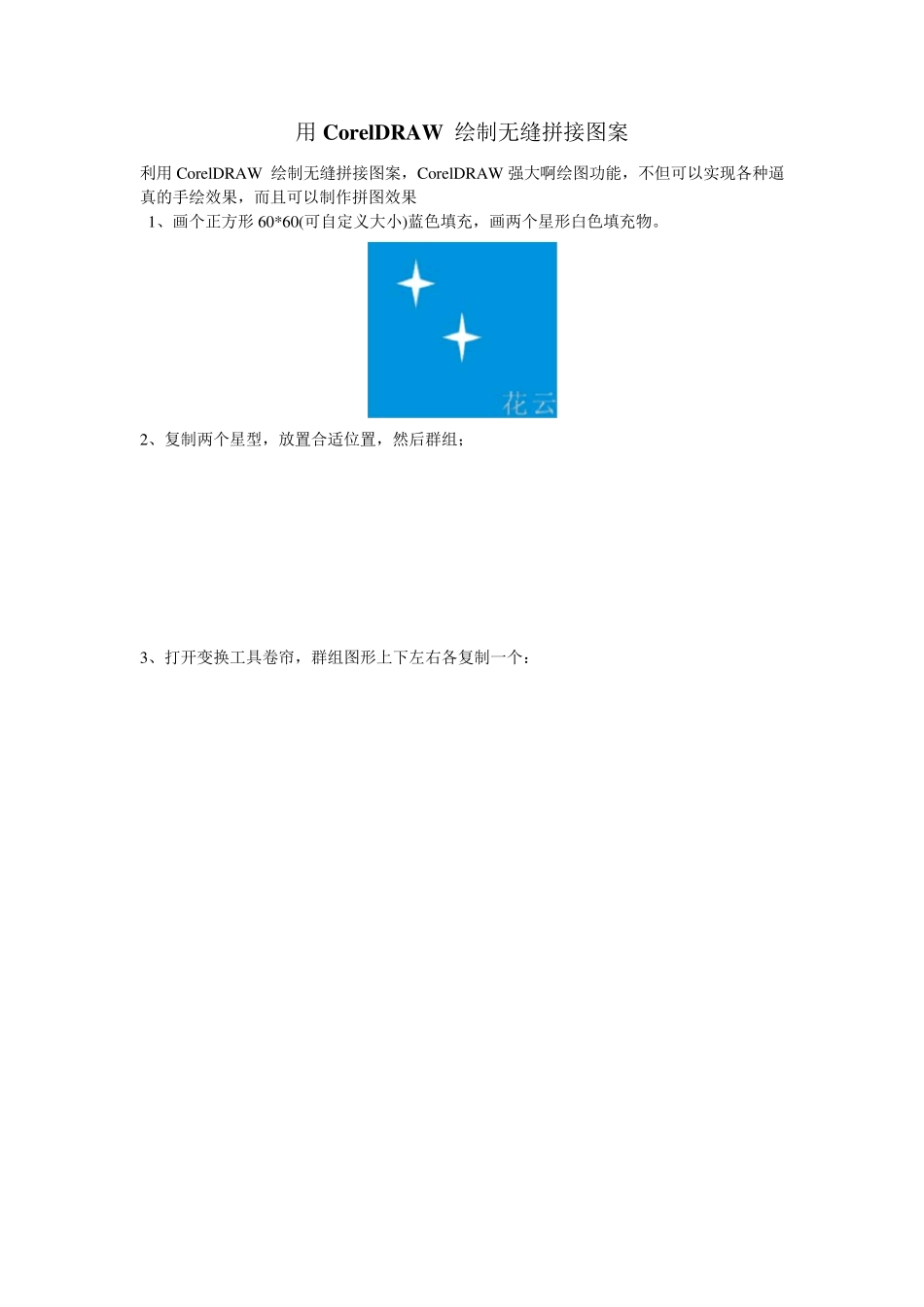用CorelDRAW 绘制无缝拼接图案 利用CorelDRAW 绘制无缝拼接图案,CorelDRAW 强大啊绘图功能,不但可以实现各种逼真的手绘效果,而且可以制作拼图效果 1、画个正方形 60*60(可自定义大小)蓝色填充,画两个星形白色填充物。 2、复制两个星型,放置合适位置,然后群组; 3、打开变换工具卷帘,群组图形上下左右各复制一个: 4、全选---取消全部群组---转换成曲线,后将没用的去掉。 5、取消群组------选中,整形---后减前,定义图案了。 6、在查看里选中对齐到对象,选中对象,工具---创建图案然后按 ctrl 很容易圈选区域。后就可以定义双色,或全色! 7、简单的随意画两个图形,填充工具里有个图样填充对话框,打开后在双色或全色中就可找到你刚才定义的图样了。 8、设置一下变幻出更好看的形状! • • CorelDraw 描图小技巧 核心提示:由于不是每个人都能拿着鼠标凭着想象直接在CorelDRAW中画出想要的图形的,所以我们需要将一些手绘的草图,或是找来的一些图片素材导入到 CorelDraw 中,用曲线工具按照边缘描绘下来 首先大家知道什么是矢量和点阵吧,由于不是每个人都能拿着鼠标凭着想象直接在CorelDRAW 中画出想要的图形的,所以我们需要将一些手绘的草图,或是找来的一些图片素材导入到 CorelDraw 中,用曲线工具按照边缘描绘下来,但是这是一个细心而费神又耗时的工作。 PhotoShop —> CorelDraw 先用这只狮子举例吧! (1) 在 Photoshop 中用魔杖工具积活选区; (2) 把选区建立成路径 ; (3) 容差值为0.5-10,数越小越准确,但是节点会增多。如 果 选区太 复 杂 ,机器 过 慢 者 可适 当 将容差值调 高 ; (4) 选择 输 出到 AI 存 为.ai 的格 式 。 在CorelDraw 中导入.ai 的文件,当出现标尺后点回车,这时的路径是没有填充和轮廓填充的。 (1) 选择“线框显示模式”,看到了吧? (2) 然后填上颜色就行了。 (3) 注意:每一个色调要单独导出,导入时要敲回车,不然可套不准的。其实这只是两个软件的综合运用而已,不过可以省很大的事,尤其当导入复杂选区时,还可以增加矢量图的随机性,增加真实感。 CorelDraw 本身的自动描图功能 其实 CorelDraw 本身也有自动描图功能(不是那个 TRACE 啊!TRACE 不好用!) (1) 导入一副图片,使其处于被选状态; (2) 然后选择曲线工具,鼠标变成了套红方框的十字标志,用它点击要描绘的图形,CorelDr...